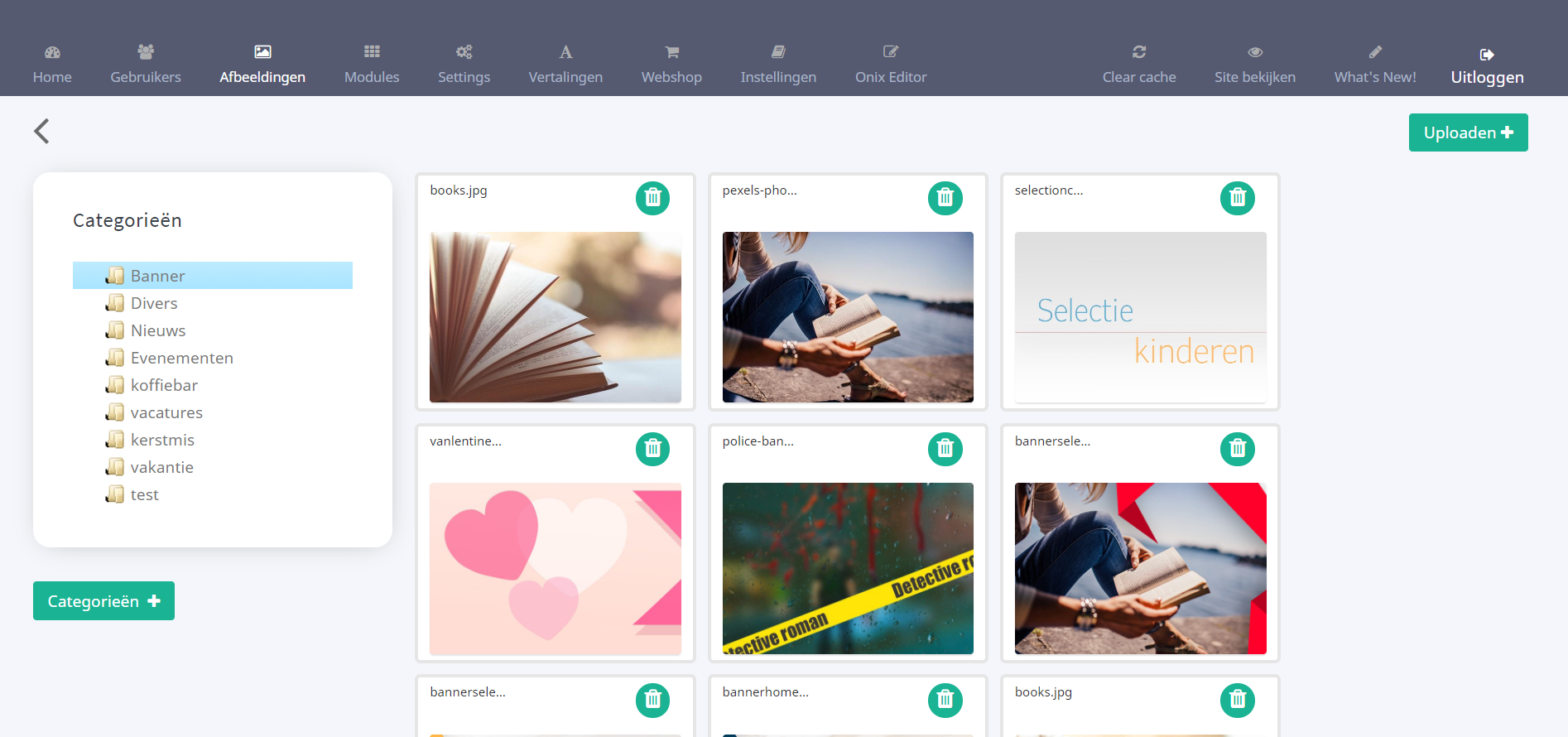.
| Table of Contents | ||
|---|---|---|
|
Deze Ce module wordt gebruikt om de beeldbibliotheek te beheren. U kan afbeeldingen importeren en mappen/categorieën aan maken.
Via deze interface worden de afbeeldingen toegevoegd aan de backoffice, zodat ze gebruikt kunnen worden voor banners, nieuws, evenementen ...
De afbeeldingen kunnen ook direct bij het aanmaken van een banner, nieuwsbericht geïmporteerd worden. Zie de desbetreffende handleidingen.
In het veld links op de pagina worden de bestaande categorieën weergegeven. Door op een categorie te klikken, kunnen de bijbehorende afbeeldingen worden bekeken en/of verwijderd.
Afbeeldingen uploaden
Selecteer in de linkerkolom de gewenste categorie
...
permet de gérer la bibliothèque d'images. Vous pouvez importer des images et créer des dossiers / catégories. Via cette interface, les images sont ajoutées au back office, afin qu'elles puissent être utilisées pour des bannières, des news, des événements ... Les images peuvent également être importées directement lors de la création d'une bannière, d'une actualité. Consultez les manuels appropriés.
Les catégories existantes sont affichées dans le champ à gauche de la page. En cliquant sur une catégorie, les images associées peuvent être visualisées et / ou supprimées.
Importer des images
Sélectionnez la catégorie souhaitée dans la colonne de gauche
...
Clique sur <Uploaden+>.
...
Selecteer de gewenste afbeelding door op het veld te klikken of een afbeelding direct vanuit de verkenner in het veld te slepen.
De afbeelding wordt direct toegevoegd.
...
Beheer van Categorieën
Klik op de button <CategorieënSélectionnez l'image souhaitée en cliquant sur le champ ou en faisant glisser une image directement de l'explorateur dans le champ.
L'image est ajoutée immédiatement.
...
Gestion des catégories
Clique sur <Catégories+>.
...
Onderstaande pagina verschijnt:
...
Hier kan u een categorie aanmaken, wijzigen of verwijderen:
Aanmaken
...
La page ci-dessous apparaît:
...
Ici, vous pouvez créer, modifier ou supprimer une catégorie:
Créer
Saisissez le nom de la nouvelle catégorie et cliquez sur <Confirm>.
...
...
Selecteer via het drop down menu de categorie die gewijzigd moet worden.
...
Modifier
Sélectionnez la catégorie à modifier dans le menu déroulant.
Entrez un nouveau nom et cliquez sur <Renommer>.
...
...
Supprimer
Sélectionnez la catégorie à supprimer dans le menu déroulant et cliquez sur <Supprimer>.
...